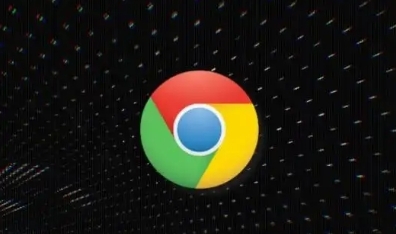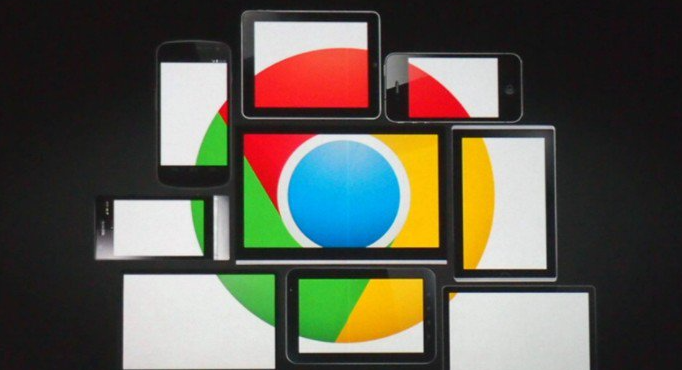谷歌浏览器下载扩展不被识别咋处理
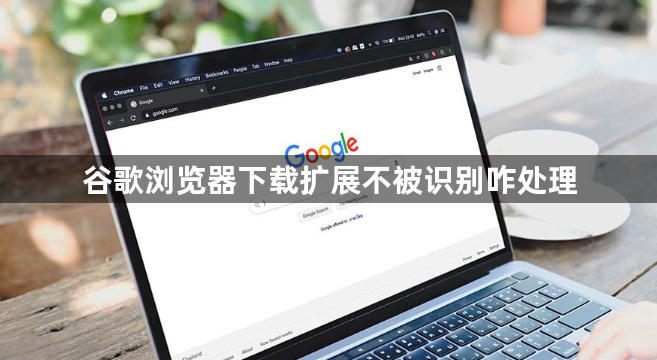
一、检查下载来源与文件完整性
1. 确认下载渠道:优先从谷歌Chrome官方网站或官方认可的可信渠道下载扩展文件,非官方渠道下载的插件可能因签名异常导致安装失败。
2. 核对文件哈希值:当下载任务完成后,可通过文件的哈希值来验证资源的完整性,将下载后的文件哈希值与网站提供的原始文件哈希值进行对比,若两者一致,则文件相对完整且未被篡改;若不一致,则可能下载过程中出现了问题导致文件不完整或被篡改。
二、调整浏览器设置
1. 开启开发者模式:如果通过本地安装扩展,需先在`chrome://extensions/`页面开启“开发者模式”,然后将扩展文件(如.crx文件)拖拽到该页面进行安装。
2. 关闭内核隔离功能:部分情况下,浏览器的内核隔离功能可能影响扩展的识别与安装,可尝试在浏览器启动参数中添加相关参数以关闭该功能,但此操作可能涉及一定风险,需谨慎操作。
3. 检查扩展程序管理页面:打开谷歌浏览器,点击右上角的三个点图标,选择“更多工具”,然后点击“扩展程序”,进入扩展程序管理页面,查看是否有任何异常提示或错误信息,如果有,根据提示进行相应的处理。
三、解决文件格式与安装方式问题
1. 修改文件后缀名:如果是.crx格式的扩展文件,可将其后缀名改为.zip,然后解压得到文件夹,再在浏览器的扩展程序管理页面选择“加载已解压的扩展程序”,找到解压后的文件夹进行安装。
2. 使用命令行参数安装:在Windows系统中,可按Win+R键打开运行窗口,输入cmd并回车,在弹出的命令行窗口中输入`cd `(后面接扩展文件所在的磁盘盘符,如D:),然后输入`cd `(后面接扩展文件所在的具体文件夹路径),接着输入`start chrome "--enable-easy-off-store-extension-install"`(注意在添加参数之前,要有个空格),最后将扩展文件直接拖入命令行窗口,按回车键执行安装。
四、清理缓存与残留文件
1. 清除浏览器缓存和Cookie:按`Ctrl+Shift+Del`组合键,在弹出的对话框中勾选“缓存”及“Cookie”等选项,然后点击“清除数据”按钮,清理浏览器缓存,避免旧文件冲突。
2. 手动删除残留文件:前往`C:\Users\ [用户名]\AppData\Local\Google\Chrome\User Data\Default\Extensions`文件夹,找到未安装成功的插件文件夹并手动删除,重置插件加载环境。
五、排查冲突插件
禁用其他可能与待安装扩展产生冲突的插件,尤其是同类功能的插件,如广告拦截类的`AdBlock`或`uBlock Origin`等,然后再尝试安装扩展。